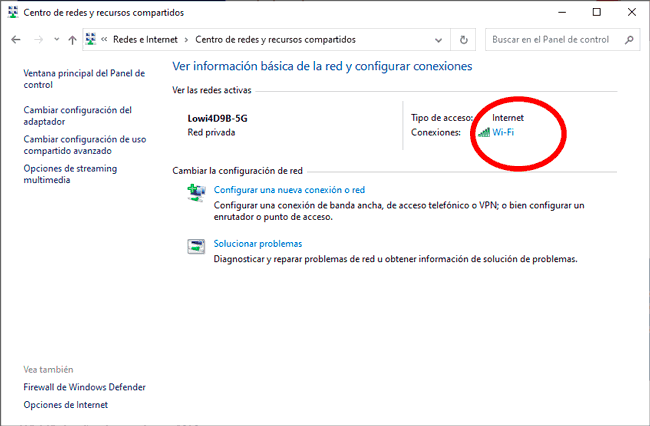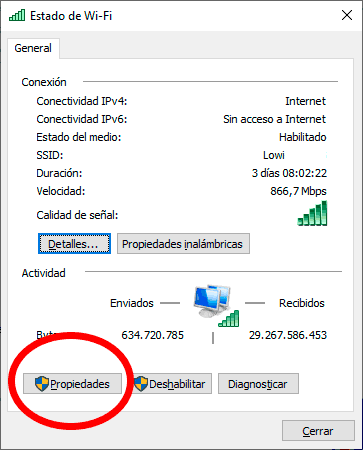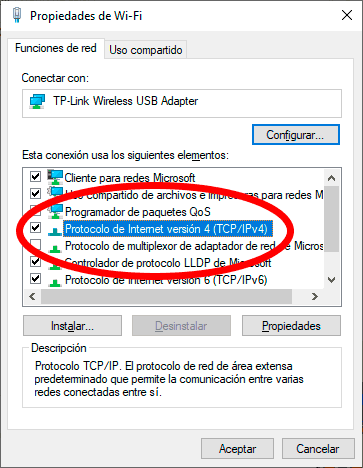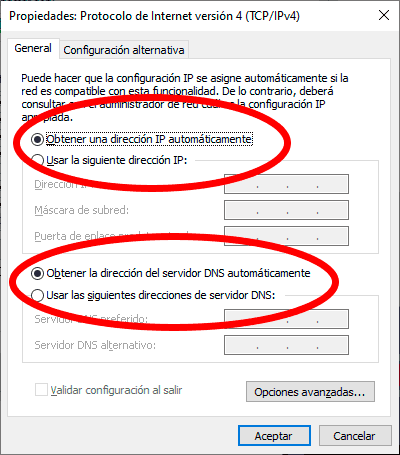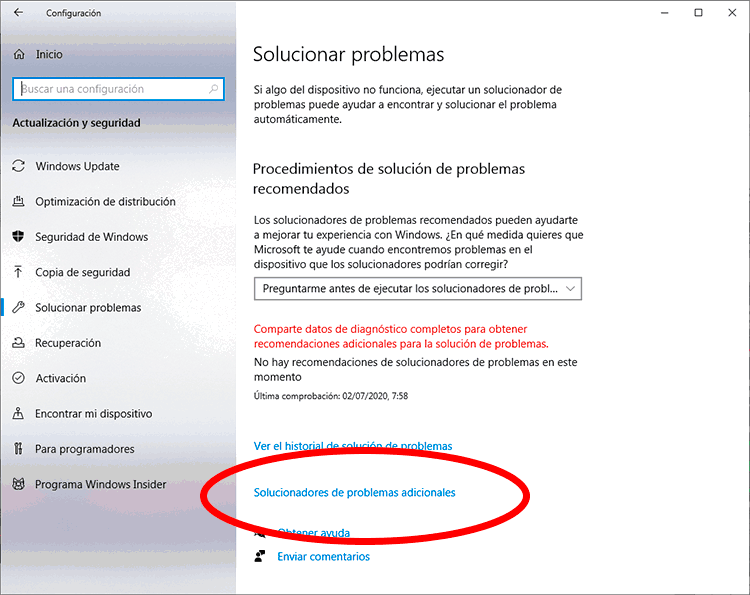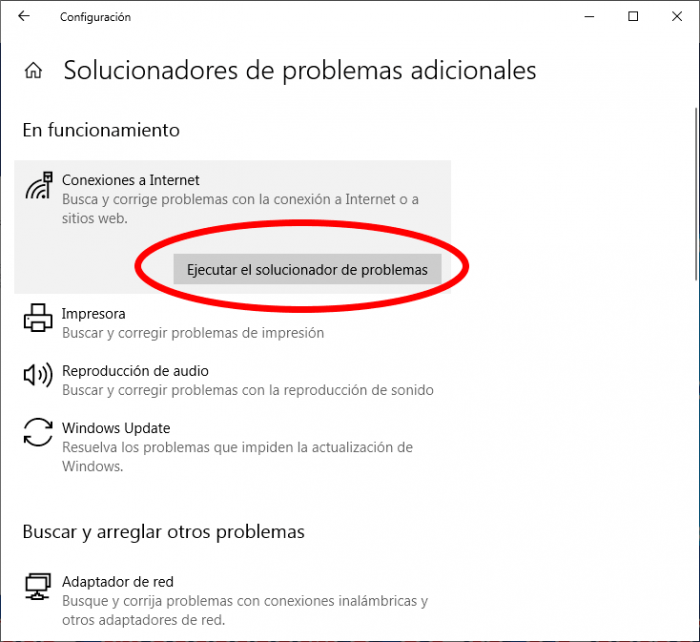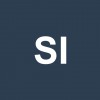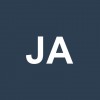Conectado sin acceso a Internet Edge Windows 10
AUTOR PREGUNTA #1
Hay una pc de escritorio, con windows 10, con navegador EDGE, con red wife; que hasta ayer estaba bien, pero hoy, al querer entrar a internet no se puede y sale los mensajes como lo muestro en las imágenes que les envío, sale en la parte inferior derecha el mensaje de IDENTIFICADO SIN ACCESO A INTERNET o NO CONECTADO HAY CONEXIONES DISPONIBLES. Qué puedo hacer para entrar a internet sin problemas. Gracias
Atte.
Galo Alcívar
NOTA.- Cualquier novedad hágame saber
-
2 personas más tuvieron esta duda Yo también
Esto también te interesa!
PREGUNTAS SIMILARES
#2
Es posible que tu configuración de Internet no sea la correcta y estés teniendo problemas.
- Cambiar configuración Internet
- Ve a:
Panel de control – Redes e Internet -Centro de Redes y recursos compartidos
- Pulsa en tu conexión de Internet
- Entra en Propiedades
- Ahora pulsa dos veces en “Protocolo de Internet versión 4”
- Asegúrate que están activadas las opciones de “Obtener IP y DNS automáticamente”
2-Solucionador de Red Windows 10
Otra opción es que usemos el propio solucionador de Red que proporciona Windows 10 para reparar este error, para ello haz esto:
- Ve a:
Inicio – Configuración – Actualización y seguridad”
- Aquí entra en “Solucionar problemas” y elige “Solucionadores de problemas adicionales”
- Aquí elige “Conexiones a Internet” , “Ejecutar el solucionador de problemas” y se iniciará el reparador
Te dejo algunas opciones para ayudarte también con que tu red no tiene acceso Wndows 10:
Solucionar error conexión de red Ethernet Windows 10
Solución error No es posible conectarse a esta red Windows 10
#3
galo, 16 Sept 2020 - 22:27, dijo:
Hay una pc de escritorio, con windows 10, con navegador EDGE, con red wife; que hasta ayer estaba bien, pero hoy, al querer entrar a internet no se puede y sale los mensajes como lo muestro en las imágenes que les envío, sale en la parte inferior derecha el mensaje de IDENTIFICADO SIN ACCESO A INTERNET o NO CONECTADO HAY CONEXIONES DISPONIBLES. Qué puedo hacer para entrar a internet sin problemas. Gracias
Atte.
Galo Alcívar
NOTA.- Cualquier novedad hágame saber
Buenas noches,
A mi me paso algo similar, en este caso tuve que restablecer los valores de red; esto lo realice desde "Inicio - Configuración - Internet y red y en la primera ventana que muestra, te vas hasta la parte inferior y hay una opcion que dice "Restablecimiento de la red".
Espero y te sea de ayuda.
Saludos
AUTOR PREGUNTA #4
galo, 16 Sept 2020 - 22:27, dijo:
Hay una pc de escritorio, con windows 10, con navegador EDGE, con red wife; que hasta ayer estaba bien, pero hoy, al querer entrar a internet no se puede y sale los mensajes como lo muestro en las imágenes que les envío, sale en la parte inferior derecha el mensaje de IDENTIFICADO SIN ACCESO A INTERNET o NO CONECTADO HAY CONEXIONES DISPONIBLES. Qué puedo hacer para entrar a internet sin problemas. Gracias
Atte.
Galo Alcívar
NOTA.- Cualquier novedad hágame saber
ok gracias
#5
Ante este tipo de problemas, se me ocurre que se hagan respuestas generales de soluciones que parecen basicas pero casi siempre son las soluciones a tu error.
Si tu PC de escritorio con Windows 10 te muestra los mensajes "Identificado sin acceso a Internet" o "No conectado, hay conexiones disponibles" aunque estás conectado a una red WiFi, podría ser un problema de configuración de red, un problema con tu router, o incluso un problema con tu proveedor de servicios de Internet.
Aquí hay algunas cosas que puedes intentar para resolver el problema:
Reiniciar tu router o modem
Desenchufa tu router o modem de la corriente, espera unos 30 segundos y luego vuelve a enchufarlo. Después de unos minutos, tu red debería volver a estar operativa y podrías intentar conectarte a Internet de nuevo.
Ejecutar el solucionador de problemas de red de Windows
Ve a "Configuración > Actualización y seguridad > Solucionar problemas > Conexiones a Internet". Ejecuta el solucionador de problemas y sigue las instrucciones que aparecen en pantalla.
Restablecer tu red
En "Configuración > Red e Internet > Estado", hay una opción para "Restablecer red". Esto eliminará y reinstalará todos tus adaptadores de red y restablecerá los componentes de red a sus configuraciones originales. Nota: Esto también eliminará todas tus configuraciones de red conocidas, como las contraseñas WiFi guardadas, por lo que tendrás que volver a introducirlas.
Comprobar tus configuraciones de DNS
Ve a "Panel de control > Red e Internet > Centro de redes y recursos compartidos > Cambiar configuración del adaptador", haz clic con el botón derecho en tu conexión de red y selecciona "Propiedades". Haz doble clic en "Protocolo de Internet versión 4 (TCP/IPv4)" y asegúrate de que las opciones "Obtener una dirección IP automáticamente" y "Obtener la dirección del servidor DNS automáticamente" estén seleccionadas.
Desactiva temporalmente el firewall y el antivirus: En algunos casos, el software de seguridad puede estar bloqueando tu conexión a Internet. Intenta desactivar temporalmente el firewall y el antivirus para ver si eso soluciona el problema.
Actualizar los controladores de la tarjeta de red
Ve a "Administrador de dispositivos > Adaptadores de red", haz clic con el botón derecho en tu adaptador de red y selecciona "Actualizar controlador".
A ver si lo resuelves, si te quedas liado en algun punto dime y te ayudo.
#6
jamc191987, 23 Apr 2021 - 04:13, dijo:
Buenas noches,
A mi me paso algo similar, en este caso tuve que restablecer los valores de red; esto lo realice desde "Inicio - Configuración - Internet y red y en la primera ventana que muestra, te vas hasta la parte inferior y hay una opcion que dice "Restablecimiento de la red".
Espero y te sea de ayuda.
Saludos
Curiosamente eso me lo ha resuelto, gracias por compartirlo jamc191987.
Saludosss